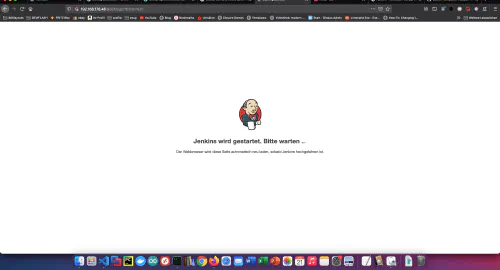Korak 1: Pripravite Synology
Najprej je treba na napravi DiskStation aktivirati prijavo SSH. To storite tako, da greste v “Nadzorna plošča” > “Terminal”.
Nato se lahko prijavite prek SSH, določenih vrat in skrbniškega gesla (uporabniki Windows uporabljajo Putty ali WinSCP).
Prijavim se prek terminala, winSCP ali Puttyja in pustim to konzolo odprto za pozneje.
Korak 2: Pripravite mapo Docker
V imeniku Docker ustvarim nov imenik z imenom “jenkins”.
Nato preidem v nov imenik in ustvarim novo mapo “podatki”:
$ sudo mkdir data
version: '2.0'
services:
jenkins:
restart: always
image: jenkins/jenkins:lts
privileged: true
user: root
ports:
- 8081:8080
container_name: jenkins
volumes:
- ./data:/var/jenkins_home
- /var/run/docker.sock:/var/run/docker.sock
- /usr/local/bin/docker:/usr/local/bin/docker
Korak 3: Začetek
V tem koraku lahko dobro izkoristim tudi konzolo. Strežnik Jenkins zaženem prek programa Docker Compose.
$ sudo docker-compose -f jenkins.yml up -d
Korak 4: Nastavitev
Za branje začetnega gesla ponovno uporabim konzolo:
$ cat data/secrets/initialAdminPassword
Izbral sem možnost “Priporočena namestitev”.
5. korak: Moja prva zaposlitev
Prijavim se in ustvarim svoje opravilo Docker.
Kot lahko vidite, vse deluje odlično!